TP-Link yönlendiricinizde L2TP için X-VPN nasıl kurulur?
Son düzenleme tarih 2023-06-20
Bu rehberde, yönlendiricinizde L2TP VPN nasıl kurulur adım adım talimatlarını sağlayacağız. Şimdi başlayalım!
Adım 1: X-VPN hesabınıza web sitesinde giriş yapın: https://xvpn.io/giris
Not: Router için gelişmiş yapılandırma yalnızca premium hesaplar için geçerlidir, lütfen hesabınızın premium olduğundan emin olun. 
Ücretsiz kullanıcılar? Premium'a geçin ve gelişmiş avantajların keyfini çıkarın.
Adım 2: L2TP kimlik bilgilerinizi alın
Git Hesabım > Yönlendirici Ayarları > L2TP altında "TP-Link" seçin, ardından kimlik bilgilerini alın (Kullanıcı Adı, Şifre ve IPsec PSK) ve konum IP adresi. Yönlendiriciyi ilk kez kuruyorsanız, Yönlendirici Ayarlarına tıkladığınızda aşağıdaki sayfayı göreceksiniz:

"TP-Link" seçeneğini L2TP > "Yönlendiricinizin yapılandırmasını oluşturun" altında seçin, ardından yukarıda bahsedilen Yönlendirici Ayarları sayfasına gireceksiniz.
Adım 3: Modem hesabınıza giriş yapın
TP-Link yönlendiricinizin kontrol panelini yeni bir sekmede/açılır sayfada açın: varsayılan olarak yönlendiricinizin IP adresini girin - http://192.168.0.1/, Ayrıca, yönlendiricinizin varsayılan ağ geçidini buradan bulabilirsiniz.
Kullanıcı adı ve şifre varsayılan olarak "admin"dir, eğer değiştirmediyseniz. Giriş bilgilerini ayrıca yönlendiricinin altındaki etikette bulabilirsiniz.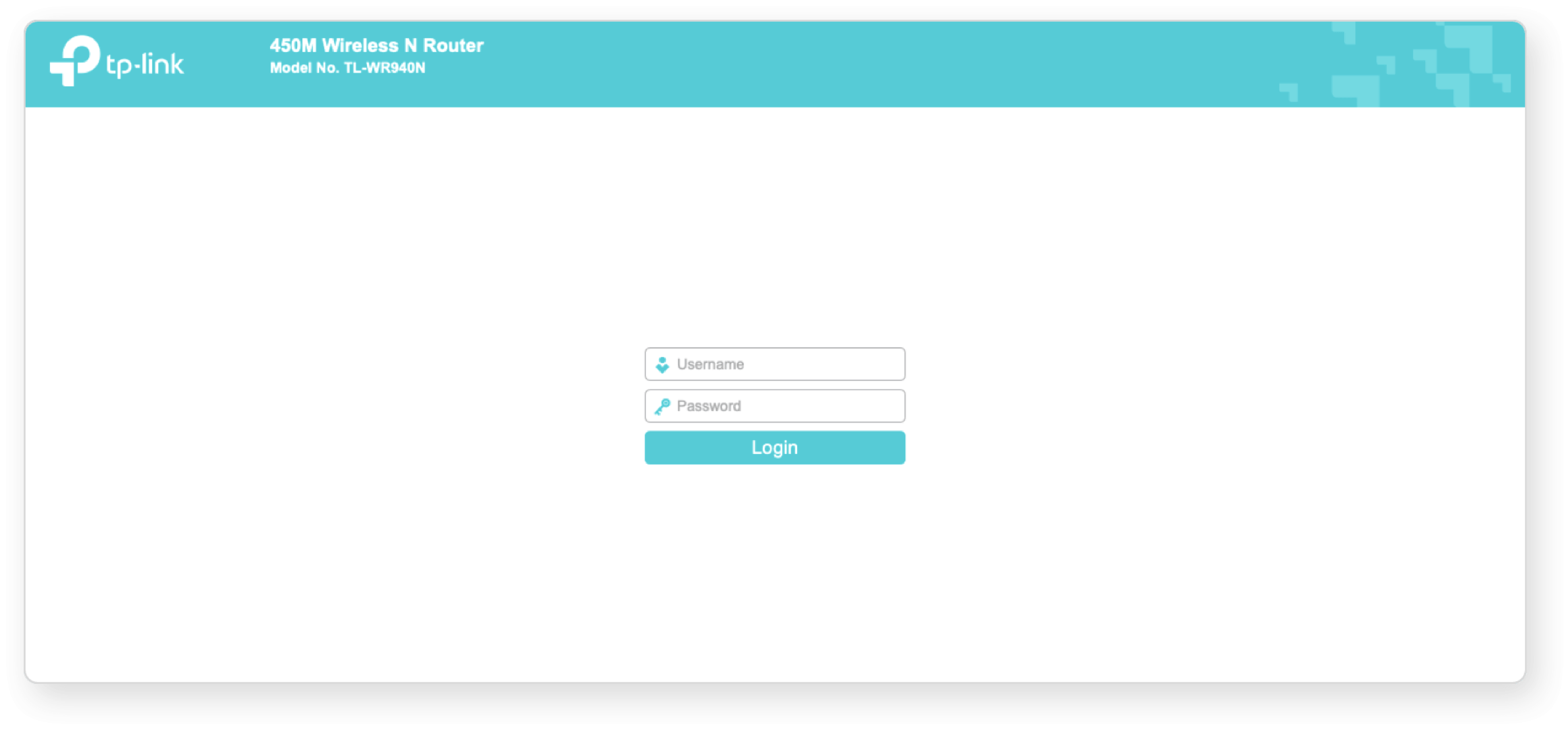
Adım 4: L2TP VPN istemcisini yapılandırın
Ağ ayarları sayfasını açmak için "Ağ" > "WAN" bölümüne gidin. Kontrol paneliniz, yönlendirici sürümünüze göre değişebilir. 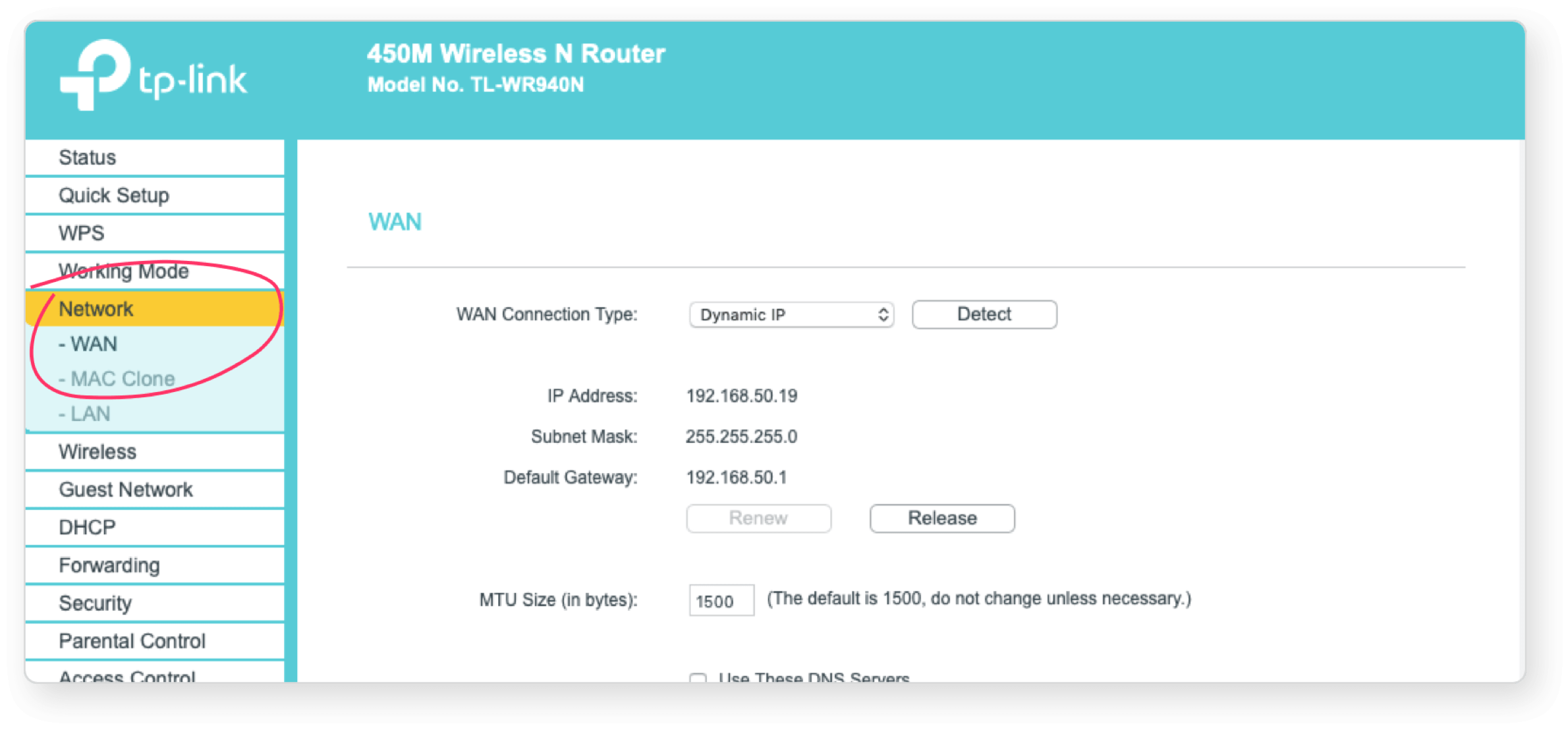 "WAN Bağlantı Türü" ayarını PPTP/L2TP olarak değiştirin ve 2. adımda aldığınız X-VPN kimlik bilgilerini kopyalayıp alanlara yapıştırın.
"WAN Bağlantı Türü" ayarını PPTP/L2TP olarak değiştirin ve 2. adımda aldığınız X-VPN kimlik bilgilerini kopyalayıp alanlara yapıştırın.
Wan Bağlantı Türü: L2TP/PPTP
Kullanıcı Adı: 2. adımda aldığınız Hesap-Yönlendirici sayfasından yapıştırın
Şifre: 2. adımda aldığınız Hesap-Yönlendirici sayfasından yapıştırın
Sunucu IP Adresi/Adı: 2. adımda aldığınız Hesap-Yönlendirici sayfasından IP'yi yapıştırın
Dinamik IP: Seçili
Maksimum Boşta Kalma Süresi: 0
Bağlantı Modu: El ile Bağlan 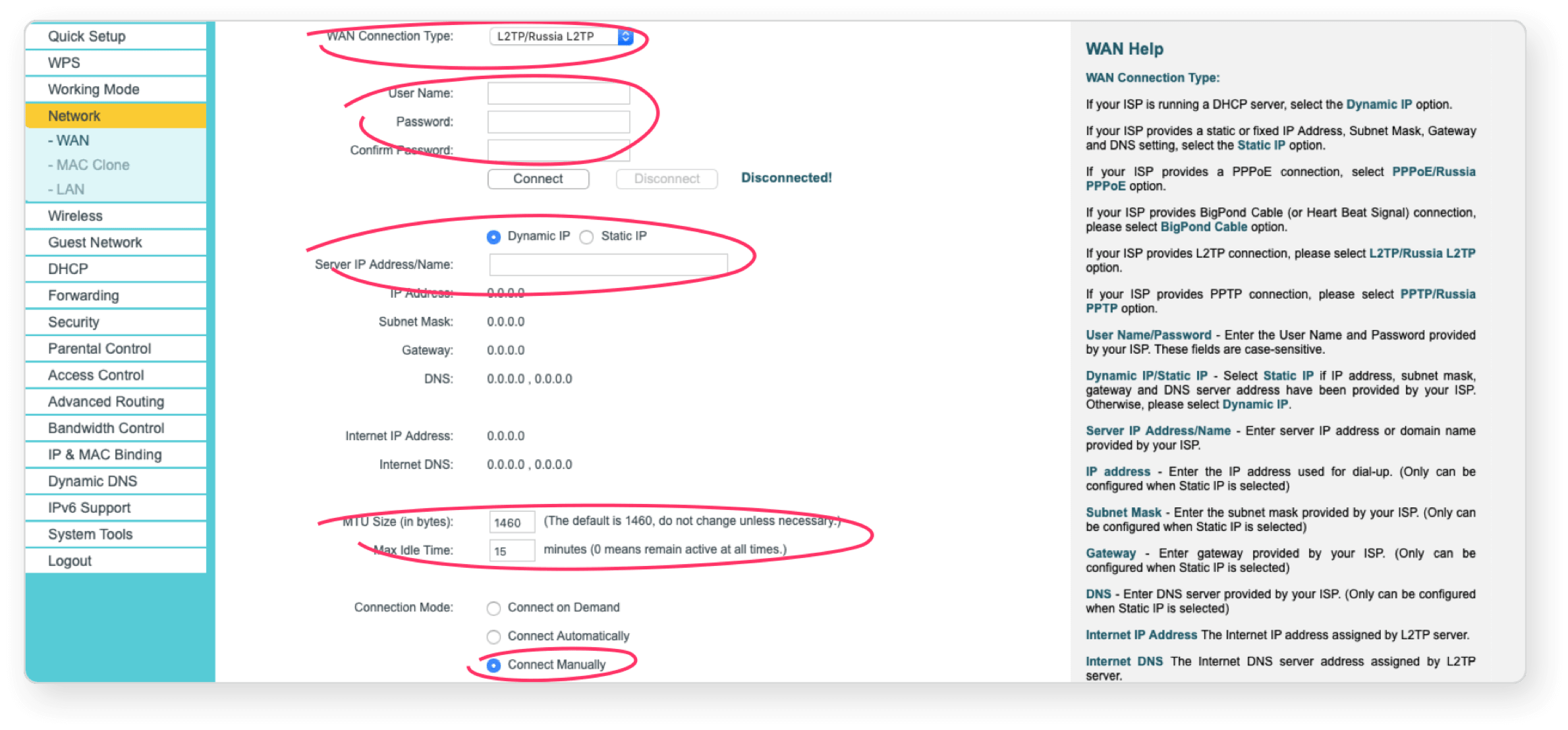 Ardından "Bağlan" düğmesine tıklayın, bağlanma biraz zaman alabilir. IP adresinizin değiştiğini doğrulamak için bu siteyi ziyaret edebilirsiniz!
Ardından "Bağlan" düğmesine tıklayın, bağlanma biraz zaman alabilir. IP adresinizin değiştiğini doğrulamak için bu siteyi ziyaret edebilirsiniz!
Daha fazla yardıma mı ihtiyacınız var? Bizimle İletişime Geçin.
Bu makale yardımcı oldu mu?
Geri bildiriminiz için teşekkür ederim!
Bu makale neden yardımcı olmadı?
